Comment changer votre arrière-plan Facebook Messenger sur iOS et Android
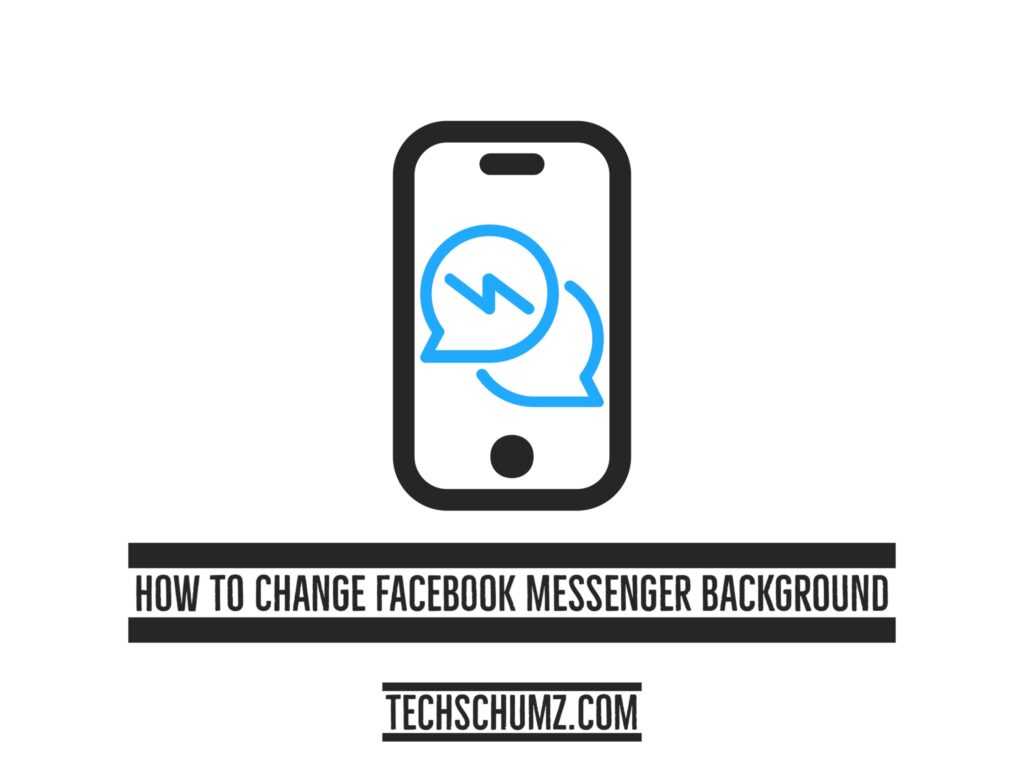
Facebook Messager est un service de messagerie qui permet aux utilisateurs de communiquer avec leurs amis et leur famille Facebook. Il a d’abord été utilisé conjointement avec Facebook, mais il est finalement devenu un logiciel autonome que vous pouvez installer à partir de l’Apple Store pour iOS ou du Google Play Store pour Android. Il est régulièrement mis à jour et de nouvelles fonctionnalités sont ajoutées régulièrement. L’une de ces fonctionnalités est le fond d’écran et le thème de messagerie pour les discussions dans Messenger. Cet article Techschumz vous montrera comment changer votre arrière-plan Facebook Messenger sur les téléphones iOS et Android.
En relation: Comment installer l’application Facebook Messenger sur Windows 11
Changer la couleur ou le thème de vos chats sur Messenger
L’une des fonctionnalités les plus intéressantes de l’application Facebook Messenger est l’option des thèmes. Cette fonctionnalité vous permet de modifier la couleur et l’arrière-plan de vos conversations en sélectionnant parmi une variété de thèmes. Ces thèmes présentent des arrière-plans de discussion variés et des emojis colorés, et en choisissant un thème pour votre arrière-plan de discussion, les messages texte changeront de couleur pour correspondre au thème que vous avez sélectionné. Ci-dessous, nous vous montrerons comment vous utilisez cette fonctionnalité sur votre téléphone iOS et Android.
Modifier votre arrière-plan Facebook Messenger sur un iPhone (iOS 15)
Étape 1. Pour commencer, ouvrez le « Messager » application sur votre iPhone.
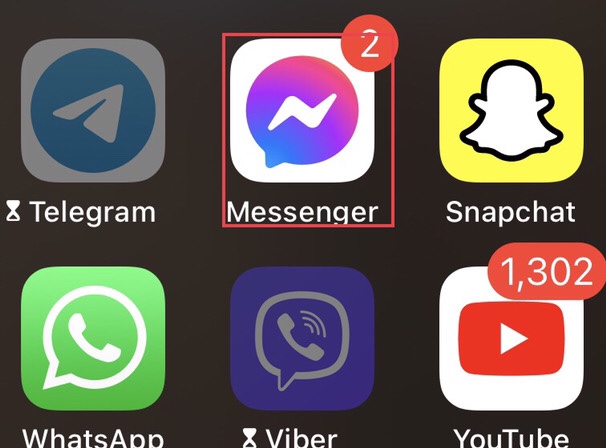
Étape 2. Ensuite, depuis l’application Messenger, choisissez le chat spécifique dont vous souhaitez modifier l’arrière-plan.
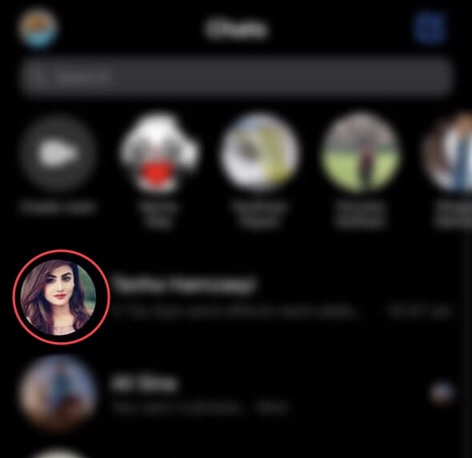
Étape 3. Ensuite, pour accéder aux thèmes d’arrière-plan des chats, appuyez sur le bouton « Profil » tu as choisi.
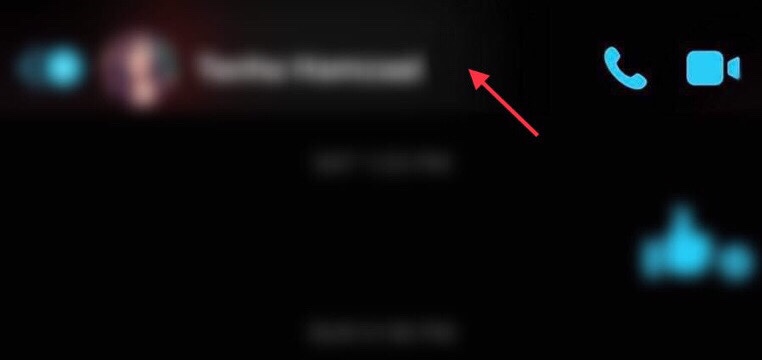
Étape 4. Appuyez maintenant sur le « Thèmes » possibilité de changer le thème du chat.
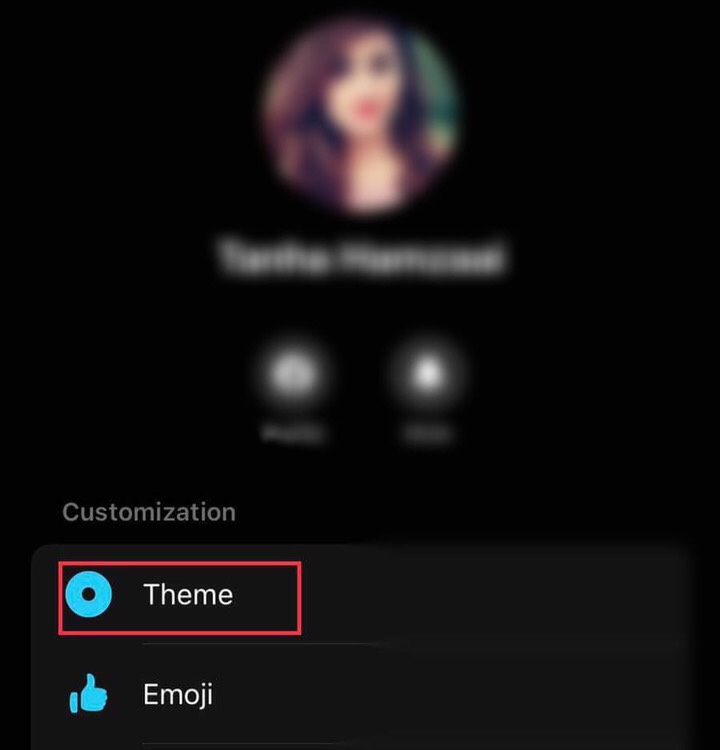
Étape 5. Ensuite, vous trouverez un variété de thèmes pour votre fond de discussion ici. Pour en faire votre arrière-plan de chat, appuyez dessus.
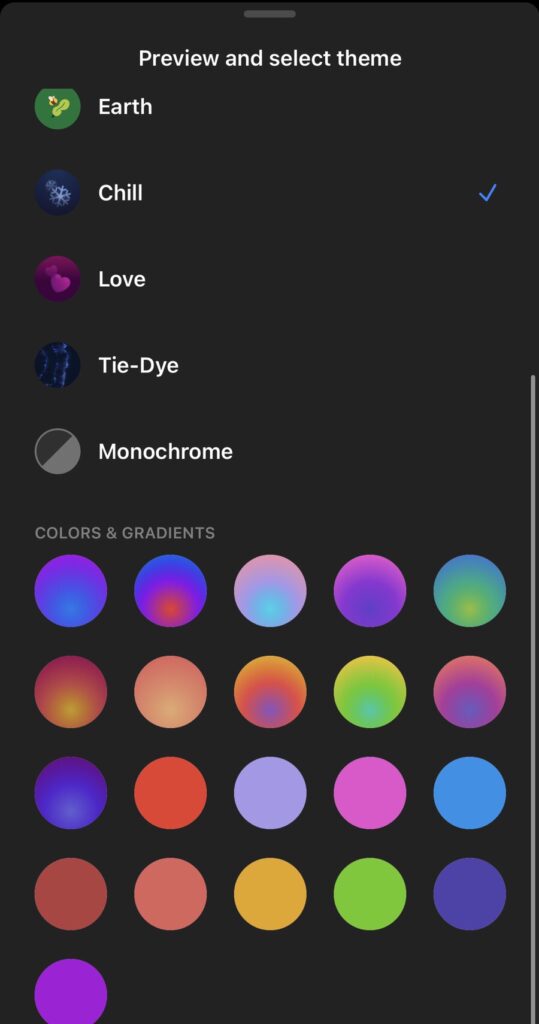
Étape 6. Après avoir choisi un thème, il afficher un échantillon pour vous; si vous l’aimez, appuyez sur « Sélectionner, » mais si vous ne le faites pas, appuyez sur « annuler” pour en choisir un autre.
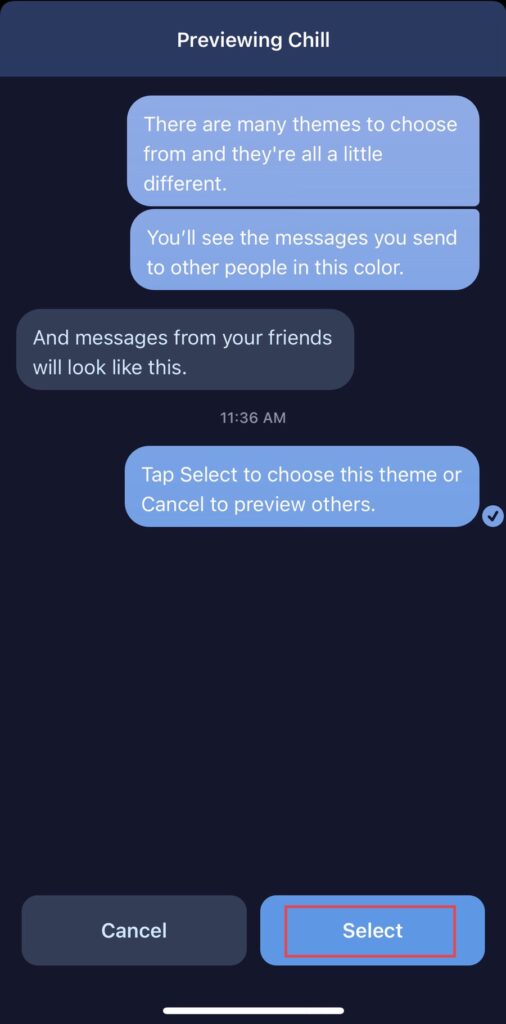
Étape 7. Vous pouvez maintenant voir que votre thèmes choisis ont été utilisés, mais vous pouvez toujours sélectionner un autre arrière-plan si vous souhaitez changer les choses.
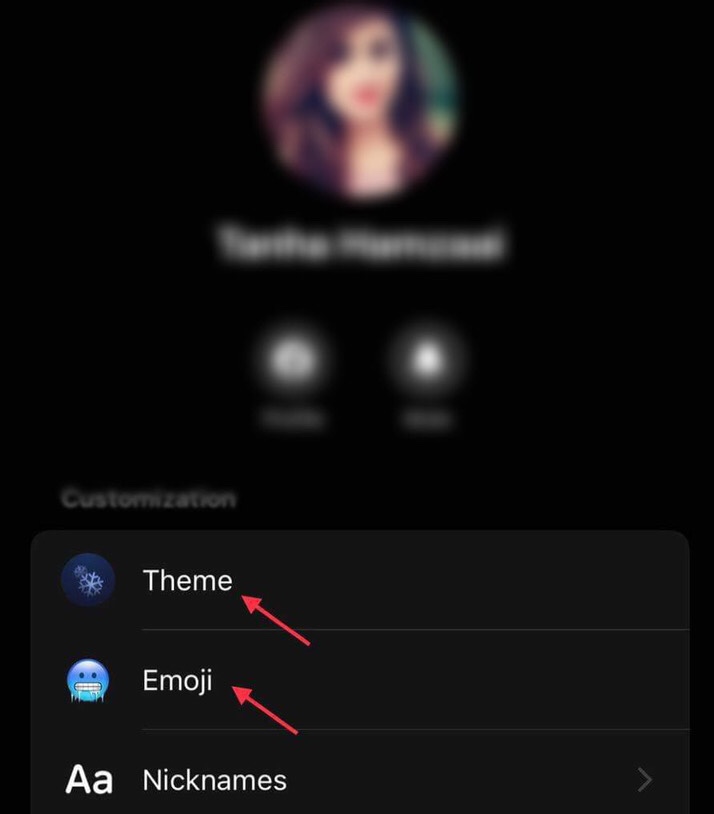
Étape 8. C’est ça! Vous avez changé votre fond de conversation sur Messenger sur votre appareil iOS.
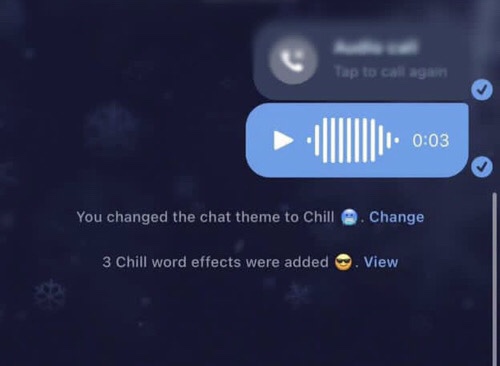
Changez votre arrière-plan Facebook Messenger sur Android
Vous pouvez suivre les étapes ci-dessous pour changer la couleur et le thème de vos discussions sur Messenger sur les téléphones Android (Samsung, Xiaomi, Oppo et Pixel.)
Étape 1. D’abord, rendez-vous au « Messager » application sur votre téléphone Android.
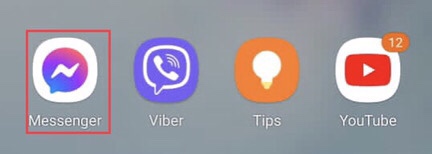
Étape 2. Puis, choisissez une conversation dont vous souhaitez modifier la couleur et le thème.
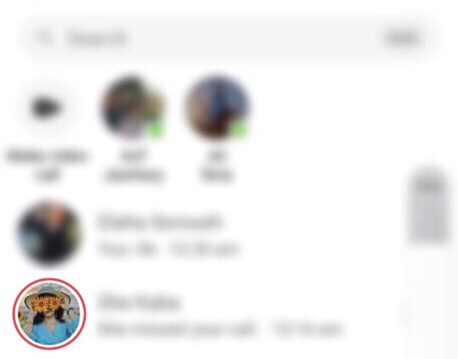
Étape 3. Vous avez choisi le chat, alors appuyez maintenant sur le « ℹ️« bouton dans le coin supérieur droit de l’application.
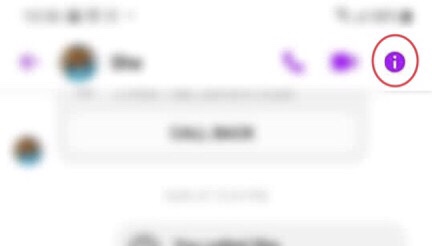
Étape 4. Après cela, vous aurez accès à « Thèmes » appuyez dessus, similaire à l’arrière-plan du message.
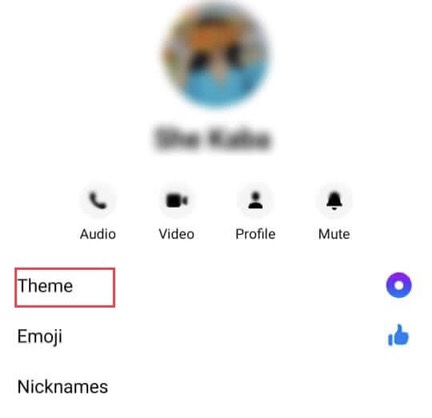
Étape 5. Maintenant vous avez un variété de milieux à choisir, chacun avec sa palette de couleurs. Cliquez sur sur celui que vous aimez le plus.
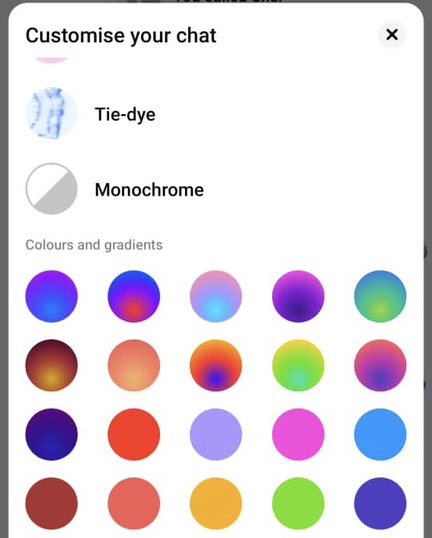
Étape 6. Enfin, vous avez modifié l’arrière-plan de votre chat, et comme je l’ai indiqué précédemment, certains des thèmes ont un impact du motcomme le montre l’image.
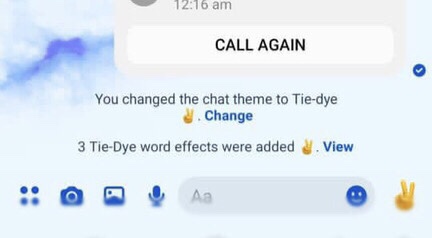
Derniers mots
Vous avez appris à changer la couleur ou le thème de vos discussions sur Messenger sur iOS et Android dans cet article, et vous pouvez le faire chaque fois que vous vous ennuyez avec l’arrière-plan de la conversation. Enfin, si vous avez des questions, veuillez les laisser dans la section des commentaires ci-dessous.
Lire aussi :



